[Ratkaistu] iTunes on tällä hetkellä lataamassa ohjelmistoa tähän iPhoneen
Yleensä, kun henkilö yrittää synkronoida, palauttaa taipäivittää laitteensa iTunesin kautta, he voivat kohdata virheen "iPhone-palautustila iTunes lataa tämän iPhone-ohjelmiston päivityksen". Normaalisti se tapahtuu, kun yrität keskeyttää laitteen uuden ohjelmiston päivityksen tai lataamisen. Syy "iTunes on nyt ladata ohjelmisto iPhone" -virhe voi olla erilaisia. Se voi johtua siitä, että iPhone ei pysty muodostamaan yhteyttä Apple-palvelimeen, Internet on katkennut, iOS-järjestelmän toimintahäiriö jne. Olipa syy, meillä on joitakin vinkkejä korjata, kun kohtaat iTunesia tällä hetkellä lataamalla ohjelmistoa tähän iPhone-virheeseen.
- Osa 1: Yleiset vihjeet korjata "iTunes lataa tämän iPhonen ohjelmiston. Virhe
- Osa 2: Lopullinen ratkaisu: Korjaa iPhone-järjestelmä, jotta se pysähtyy, ja päivitä iOS ilman tietojen häviämistä

Osa 1: Yleiset vihjeet korjata "iTunes lataa tämän iPhonen ohjelmiston. Virhe
Tässä tilanteessa on todennäköistä, että laite on joko jumissa tai toimii normaalisti. Seuraavat yksinkertaiset korjaukset riittää tämän virheen ratkaisemiseen.
Vihje 1: Päivitä iTunes:
Ensimmäinen tapa, jolla voit yrittää päivittää iTunesiatietokoneessa. Jos iTunes vaatii päivityksen, se yleensä jää jumiin toiminnan aikana. Voit tarkistaa päivitykset työkaluriviltä. Valitse työkalupalkista Ohje-vaihtoehto ja napsauta Tarkista päivitykset -vaihtoehtoa. Voit myös päivittää iTunesin Applen ohjelmistopäivityksestä.

Jos käytät Macia, voit yksinkertaisesti siirtyä sovellusmyymälään ja napsauttaa Päivitykset-välilehteä, jos haluat nähdä, onko iTunesille päivitystä. Tai noudata samaa ohjeosaa kuin Windows-käyttöjärjestelmässä.

Päivitä iTunes uusimpaan versioon ja toivottavasti ongelma ratkeaa.
Vinkkejä: Voit käyttää myös https: //www.tenorshare-palvelua.fi / products / tunescare.html osoitteeseen https://www.tenorshare.com/itunes-tips/how-to-update-itunes-on-pc.html ja https://www.tenorshare.com/fix-itunes/ index.html virhe yhdellä napsautuksella.
Vihje 2: Nollaa verkkoasetukset
Jos iTunes näyttää edelleen "iTunes onlataamalla tämän iPhone-virheen ohjelmistopäivityksen, sinun on palautettava iPhonen verkkoasetukset. Verkkoasetusten palauttamiseksi sinun on noudatettava seuraavia ohjeita:
Vaihe 1: Käynnistä Asetukset-sovellus ja napsauta Yleiset-vaihtoehtoa. Siirry Yleiset-valikosta alaspäin ja siirry Reset-valikkoon alareunassa.
Vaihe 2: Valitse Reset-valikosta Reset Network settings (Palauta verkkoasetukset) -vaihtoehto ja vahvista toiminto valitsemalla laitteen salasana.

Kun asetukset palautetaan, kaikki olemassa olevat asetukset poistetaan vaikuttamatta tietoihin. Nyt voit tarkistaa, onko virhe edelleen olemassa vai ei.
Vihje 3: iPhone-laitteen nollaaminen
Jos laite on palautustilassa jaiTunes näyttää "iPhone-palautustilan iTunes lataa tämän iPhone-ohjelmiston päivityksen" -vian, se tarvitsee kovalevyn palautuksen. Koska kovalevyn palautusmenetelmä on aivan erilainen iPhonen malleissa, sinun on oltava varovainen menetelmästä.
IPhone 6: lle ja aikaisemmille:Paina Sleep / Wake-painiketta Home-painikkeella ja pidä sitä painettuna, kunnes näyttö muuttuu mustaksi. Vapauta sitten painike, kunnes näet Apple-logon.
IPhone 7 ja 7Plus:Paina Sleep / Wake-painiketta ja Volume Down -näppäintä yhdessä ja pidä niitä painettuna, kunnes Apple-logo tulee näyttöön.
IPhone 8: lle ja uudemmille:Se on monimutkaisempi kuin aiemmat mallit. Paina äänenvoimakkuuden lisäyspainiketta ja vapauta se nopeasti ja toista sama äänenvoimakkuuden alennuspainikkeella. Vihdoinkin paina Sleep / Wake-painiketta, kunnes Apple-logo tulee näkyviin.
Kun olet käynnistänyt iPhonen uudelleen, virhe todennäköisesti häviää.

Vihje 4: Palauta varmuuskopiosta
Jos ongelma jatkuu ja saat"iTunes lataa tämän iPhone-ohjelmiston päivityksen, niin voit myös yrittää palauttaa aiemman varmuuskopioinnin iTunesin kautta. Joskus varmuuskopiointi palautuu kätevästi ongelman aiheuttaman virheen poistamiseksi. ITunes Backup -toiminnon palauttamisen jälkeen toimi seuraavasti:
Vaihe 1: Varmista, että sinulla on uusin iTunes-versio ja käynnistä se järjestelmässä. Kytke iPhone tietokoneeseen ja iTunes tunnistaa sen.
Vaihe 2: Siirry sitten Yhteenveto-välilehteen ja siellä näet Palauta varmuuskopio -vaihtoehto. Valitse vaihtoehto ja valitse varmuuskopiotiedosto ja odota, kunnes tiedot ja asetukset palautetaan.
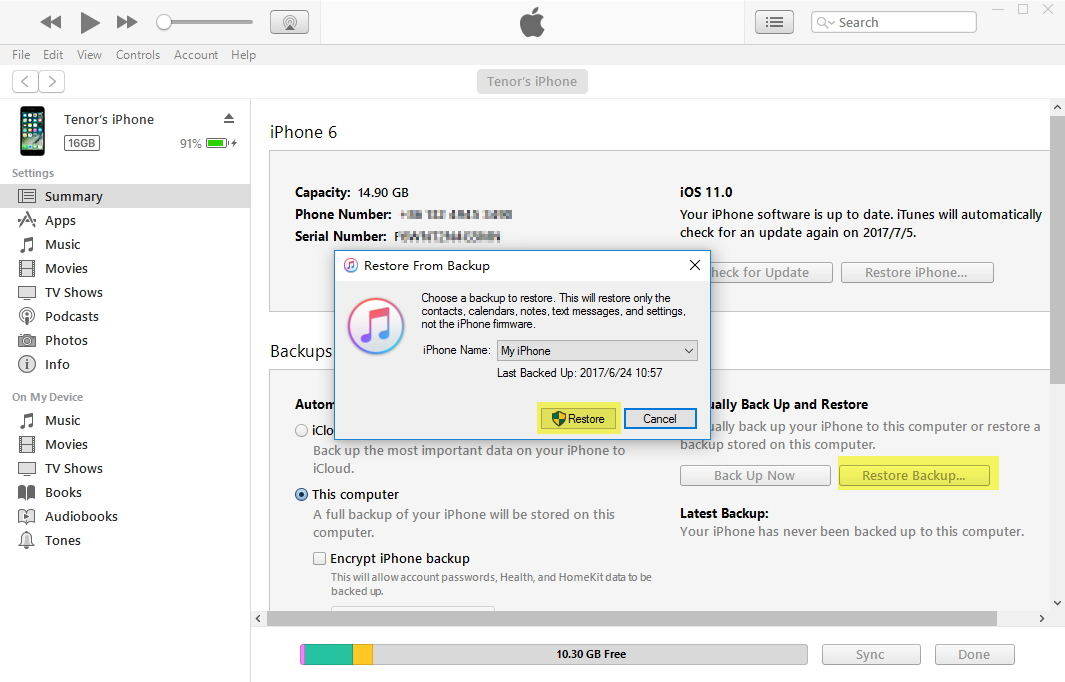
Osa 2: Lopullinen ratkaisu: Korjaa iPhone-järjestelmä, jotta se pysähtyy, ja päivitä iOS ilman tietojen häviämistä
Jos olet kokeillut erilaisia menetelmiä ja mitäänne voivat toimia iOS-järjestelmän ongelmana, ja voit korjata sen iOS-järjestelmän palautusohjelmalla https://www.tenorshare.com/products/reiboot.html. Olitpa https://www.tenorshare.com/fix-iphone/fix-iphone-stuck-in-recovery-mode.html, https://www.tenorshare.com/iphone-fix/fix-iphone-stuck- on-apple-logo.html tai https://www.tenorshare.com/ios-11/fix-ios-11-cant-update-install-on-iphone.html iTunesissa, voit ratkaista ongelman iOS: n jälkeen järjestelmän palautus. Kiinnostavin osa on, että ohjelmisto korjaa kaikki nämä ongelmat ilman tietojen häviämistä.
Lataa ohjelmisto viralliselta verkkosivustolta ja anna ohjelmiston asentaa tietokoneeseen. Noudata seuraavia ohjeita ja korjaa laite:
Vaihe 1: Käynnistä ohjelmisto ja liitä iPhone siihen. Napsauta sitten pääkäyttöliittymästä Korjaa käyttöjärjestelmää ja korjaa kaikki iOS-juuttuneet ongelmat.

Vaihe 2: Seuraavassa näytössä voit aloittaa korjausprosessin. Aloita napsauttamalla Aloita korjaus.
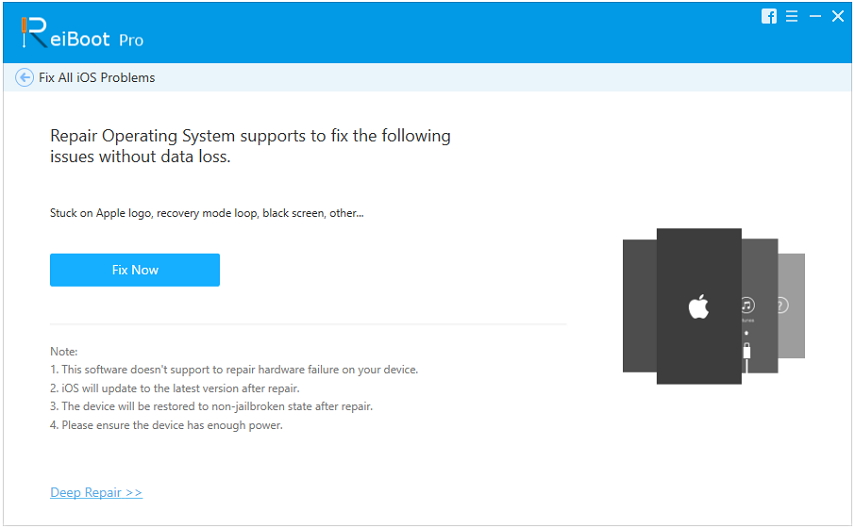
Vaihe 3: Ohjelmisto tarjoaa laiteohjelmistopaketitiedoston tunnistamalla laitteen iOS-version. Voit ladata laiteohjelmistopaketin, mutta se vie jonkin aikaa.

Vaihe 4: Kun tiedosto on ladattu, napsauta Korjaa nyt -vaihtoehtoa ja järjestelmän korjaus alkaa.

Korjaus kestää jonkin aikaa ja ohjelmistoilmoittaa sinulle heti, kun se on tehty. Laite käynnistyy uudelleen ja alkaa toimia normaalisti. ReiBootin avulla voit myös korjata muita iOS-laitteen työongelmia ilman minkäänlaista tietojen menetystä.
johtopäätös:
Olitpa jumissa iTunesin kanssalataamalla tämän iPhone-ohjelmiston päivityksen tai minkä tahansa muun ongelman kaikki ne voidaan ratkaista ReiBootin avulla. Tämän työkalun avulla voit korjata yli 50 erilaista iOS-ongelmaa. ei johtanut tietojen häviämiseen.






![[Kiinteä] iPhone 6 -kuulokkeet eivät toimi](/images/iphone-tips/fixed-iphone-6-headphones-not-working.jpg)


